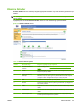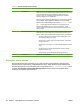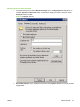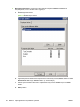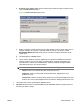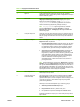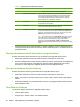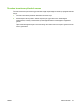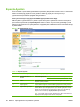HP LaserJet M9040/M9050 MFP Embedded Web Server - User Guide
Tablo 4-3 Paylaşılan Klasör Ekle ekranı
Numara Ekrandaki bölge Bölgenin sağladığı bilgi ya da yetenek
1 Diğer ad Aygıtta görüntülenecek herhangi bir ad seçin. Bu ad, paylaşılan
klasörünüzü gösterir ve MFP'deki Ağ Klasörü özelliğindeki Hızlı Erişimli
Klasörler listesinde görünür.
2 Klasör Yolu Klasör yolu, bilgisayar adını ve paylaşılan klasörün adını içerir; örneğin:
\\BilgisayarımınAdı\PaylaşılanKlasörüm. Bilgisayar adı yerine,
bilgisayarın IP adresini girebilirsiniz; örneğin: \\10.10.10.10
\PaylaşılanKlasörüm. Bu adım uygulanmadan önce klasörün
Windows tarafından paylaştırılması gerektiğini unutmayın.
NOT: BilgisayarımınAdı değerini öğrenmek için, Masaüstü
konumunda Bilgisayarım'ı sağ tıklatıp Özellikler'i ve ardından
Bilgisayar Adı'nı tıklatın. Tam Bilgisayar Adı değerini Klasör Yolu
kutusuna kopyalayı
n.
3 Varsayılan Dosya Adı Varsayılan dosya adı olarak herhangi bir ad seçin. Seçtiğiniz dosya adı,
aygıt kullanıcısı tarafından geçersiz kılınabilir. Bu nedenle, taranan her
dosyanın içeriğini korumak üzere benzersiz bir dosya adı belirlemeniz
önerilir.
4 Erişim Kimlik Bilgileri Genel Kimlik Bilgilerini Kullan'ı veya Aygıt Kullanıcısının Kimlik
Bilgilerini Kullan'ı seçebilirsiniz.
●
Genel Kimlik Bilgilerini Kullan. Kullanılan kullanıcı adı, etki alanı
ve parola, MFP'de güvenli olarak saklanır ve Paylaşılan Klasör'e
her erişildiğinde kullanılır. Kullanıcı parolası değişirse, parolanın
Paylaşılan Klasör yapılandırmasında güncelleştirilmesi gerekir.
●
Aygıt Kullanıcısının Kimlik Bilgilerini Kullan. Desteklenen bir
kimlik doğrulama yöntemi etkinleştirilmişse (Kerberos Kimlik
Doğrulaması) ve kullanıcının Klasöre Gönder uygulamas
ı için Etki
alanı kimlik bilgilerini girmesi gerekiyorsa (bkz: Kullanıcı Kimlik
Doğrulaması), Paylaşılan Klasöre erişmek için bu kimlik bilgileri
kullanılır. Desteklenen bir kimlik doğrulama yöntemi
etkinleştirilmemişse, kullanıcıdan bir kullanıcı adı, etki alanı ve
parola girmesi istenir.
NOT: Kullanılan Etki Alanını öğrenmek için, Bilgisayarım'ı sağ tıklatıp
Özellikler'i ve sonra da Bilgisayar Adı sekmesini seçin. Gösterilen etki
alanı genelde kurulus.sirketadi.net gibi bir değerdir. Etki alanı alanının
yalnızca ilk bölümü kullanılmalıdır; bu örnekte etki alanı adının tamamı
de
ğil, kuruluş bölümü. Paylaşımın bulunduğu bilgisayar etki alanının bir
üyesi değilse, etki alanı alanına bilgisayar adı girilebilir.
5 Klasör Erişimini Sına Paylaşılan klasöre aygıt tarafından erişilip erişilemediğini sınamak için
Klasör Erişimini Sına'yı tıklatın.
6Varsayılan Dosya Adı
Önekini Etkinleştir
Her aygıttan gelen dosyaları benzersiz olarak tanımlamak için Sabit
Dosya Adı Öneki ayarını kullanın. Her aygıt benzersiz bir önek ile
yapılandırılabilir. Böylece, taranan bir belgenin izlenmesi kolaylaşır ve iki
ya da daha çok aygıt aynı hedef klasöre belge tarıyorsa gereksiz
yinelemeler engellenebilir.
Sabit dosya adı önekini etkinleştirmek için şu adımları uygulayın:
1. Sabit Dosya Adı Önekini Etkinleştir'i seçin.
2. Dosya Adı Öneki alanına üç harfli bir önek yazın.
3. Bu sayfadaki tüm ayarları tamamladığınızda Tamam'ı tıklatın.
Bir klasöre kaydedilen her dosya için, bu önek varsayılan dosya adının
başına eklenir.
TRWW Klasöre Gönder 65